Corrigez facilement l'erreur "Commande MySQL introuvable" (3 étapes)
Publié: 2022-12-08MySQL est un système de gestion de base de données (SGBD) open source utilisé par de nombreuses applications Web et sites Web. Dans cet article, nous allons vous montrer comment corriger le message d'erreur "Commande MySQL introuvable".
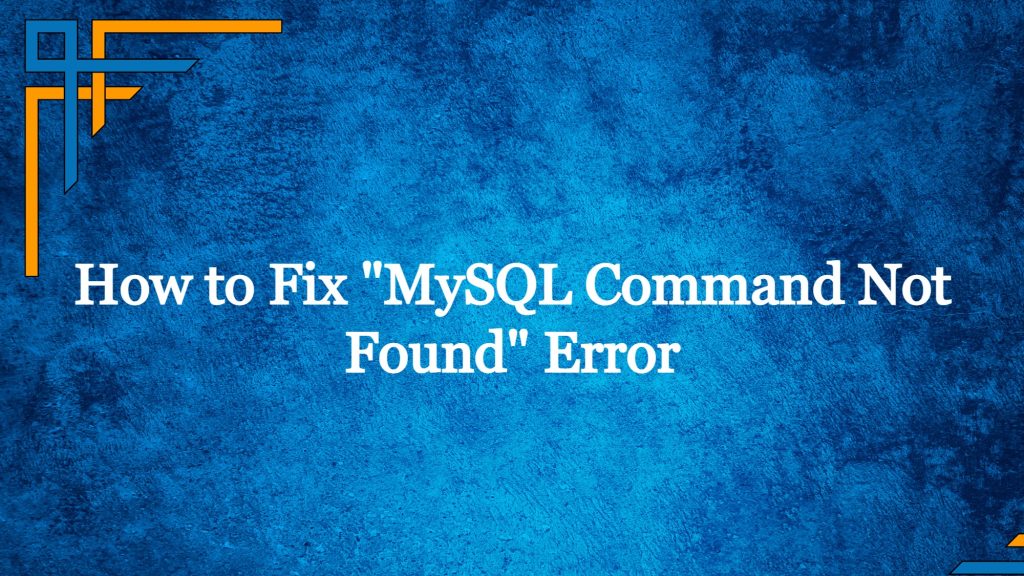
Table des matières
Qu'est-ce que l'erreur de commande MySQL introuvable ?
Si vous obtenez l'erreur "mysql : commande introuvable" lorsque vous essayez d'exécuter la commande mysql , cela signifie que la commande mysql n'est pas dans le chemin de votre système. Cela peut se produire si la commande mysql n'est pas installée sur votre système, ou si la commande mysql est installée mais que le répertoire contenant le binaire mysql n'est pas inclus dans le chemin de votre système.
Pour corriger cette erreur, vous pouvez essayer les étapes suivantes :
Lisez aussi : Comment optimiser les performances de la base de données WordPress
Étape 1 : Vérifiez si MySQL est installé sur votre système
Vérifiez si MySQL est installé sur votre système : pour vérifier si MySQL est installé sur votre système, vous pouvez exécuter la commande suivante :
which mysql Si MySQL est installé, cette commande imprimera le chemin vers le binaire mysql . Si la commande n'imprime rien, cela signifie que MySQL n'est pas installé sur votre système, c'est pourquoi vous obtenez l'erreur "commande mysql introuvable".
Étape 2 : installez MySQL s'il n'est pas installé
Si MySQL n'est pas installé, vous devez l'installer pour résoudre l'erreur "commande mysql introuvable", l'installation de MySQL est légèrement différente selon le système d'exploitation, nous avons mentionné les détails d'installation pour Ubuntu et Redhat.
Installer MySQL sur Ubuntu
Pour installer MySQL sur Ubuntu, vous pouvez utiliser le gestionnaire de packages apt . Le gestionnaire de packages apt est inclus par défaut sur Ubuntu et est utilisé pour installer, mettre à jour et gérer les packages logiciels sur le système.
Pour installer MySQL avec apt , suivez ces étapes :
- Mettre à jour l'index des packages : avant d'installer MySQL, vous devez mettre à jour l'index des packages pour vous assurer que vous avez accès aux dernières versions des packages logiciels disponibles. Pour mettre à jour l'index du package, exécutez la commande suivante :
sudo apt updateCette commande peut prendre un certain temps, selon le nombre de packages à mettre à jour.
- Installer MySQL : Après avoir mis à jour l'index du package, vous pouvez installer MySQL à l'aide de la commande
apt. Pour ce faire, exécutez la commande suivante :
sudo apt install mysql-serverCela installera le serveur MySQL et toutes les dépendances requises sur votre système.
- Démarrez le service MySQL : Après avoir installé MySQL, vous devrez démarrer le service MySQL pour commencer à l'utiliser. Pour démarrer le service MySQL, exécutez la commande suivante :
sudo systemctl start mysqlCela démarrera le service MySQL et lui permettra de démarrer automatiquement à chaque démarrage du système.
- Définissez le mot de passe root pour MySQL : après avoir démarré le service MySQL, vous devrez définir un mot de passe pour l'utilisateur root MySQL. Par défaut, l'utilisateur root n'a pas de mot de passe défini, vous devrez donc en définir un avant de pouvoir vous connecter au serveur MySQL.
Pour définir le mot de passe root pour MySQL, exécutez la commande suivante :
sudo mysql_secure_installationCela lancera l'assistant de configuration du mot de passe root MySQL, qui vous guidera tout au long du processus de définition d'un mot de passe pour l'utilisateur root.

- Connectez-vous à MySQL : après avoir défini le mot de passe root, vous pouvez vous connecter au serveur MySQL à l'aide de la commande
mysql. Pour vous connecter, exécutez la commande suivante :
mysql -u root -pCela vous demandera le mot de passe pour l'utilisateur root. Entrez le mot de passe que vous avez défini à l'étape précédente pour vous connecter au serveur MySQL.
Une fois connecté, vous serez à l'invite de commande MySQL, où vous pourrez exécuter des commandes MySQL pour gérer vos bases de données et effectuer d'autres tâches.
Gardez à l'esprit que ces instructions sont spécifiques à Ubuntu et peuvent ne pas fonctionner sur d'autres distributions Linux. Si vous utilisez une distribution Linux différente, vous devriez consulter la documentation de cette distribution pour savoir comment installer et configurer MySQL.
Installer MySQL sur un système basé sur Redhat
Pour installer MySQL sur Red Hat, vous pouvez utiliser le gestionnaire de packages yum . Le gestionnaire de packages yum est inclus par défaut sur Red Hat et est utilisé pour installer, mettre à jour et gérer les packages logiciels sur le système.
Pour installer MySQL avec yum , suivez ces étapes :
- Mettre à jour l'index des packages : avant d'installer MySQL, vous devez mettre à jour l'index des packages pour vous assurer que vous avez accès aux dernières versions des packages logiciels disponibles. Pour mettre à jour l'index du package, exécutez la commande suivante :
sudo yum updateCette commande peut prendre un certain temps, selon le nombre de packages à mettre à jour.
- Installer MySQL : Après avoir mis à jour l'index du package, vous pouvez installer MySQL à l'aide de la commande
yum. Pour ce faire, exécutez la commande suivante :
sudo yum install mysql-serverCela installera le serveur MySQL et toutes les dépendances requises sur votre système.
- Démarrez le service MySQL : Après avoir installé MySQL, vous devrez démarrer le service MySQL pour commencer à l'utiliser. Pour démarrer le service MySQL, exécutez la commande suivante :
sudo systemctl start mysqldCela démarrera le service MySQL et lui permettra de démarrer automatiquement à chaque démarrage du système.
- Définissez le mot de passe root pour MySQL : après avoir démarré le service MySQL, vous devrez définir un mot de passe pour l'utilisateur root MySQL. Par défaut, l'utilisateur root n'a pas de mot de passe défini, vous devrez donc en définir un avant de pouvoir vous connecter au serveur MySQL.
Pour définir le mot de passe root pour MySQL, exécutez la commande suivante :
mysql_secure_installationCela lancera l'assistant de configuration du mot de passe root MySQL, qui vous guidera tout au long du processus de définition d'un mot de passe pour l'utilisateur root.
- Connectez-vous à MySQL : après avoir défini le mot de passe root, vous pouvez vous connecter au serveur MySQL à l'aide de la commande
mysql. Pour vous connecter, exécutez la commande suivante :
mysql -u root -pCela vous demandera le mot de passe pour l'utilisateur root. Entrez le mot de passe que vous avez défini à l'étape précédente pour vous connecter au serveur MySQL.
Une fois connecté, vous serez à l'invite de commande MySQL, où vous pourrez exécuter des commandes MySQL pour gérer vos bases de données et effectuer d'autres tâches.
Gardez à l'esprit que ces instructions sont spécifiques à Red Hat et peuvent ne pas fonctionner sur d'autres distributions Linux. Si vous utilisez une distribution Linux différente, vous devriez consulter la documentation de cette distribution pour savoir comment installer et configurer MySQL.
Étape 3 : Correction de la commande MySQL introuvable en ajoutant au chemin système
Ajoutez le binaire mysql au chemin de votre système : Si MySQL est installé mais que la commande mysql n'est toujours pas trouvée, cela signifie que le répertoire contenant le binaire mysql n'est pas inclus dans le chemin de votre système. Vous pouvez ajouter le binaire mysql au chemin de votre système en modifiant la variable d'environnement PATH .
Pour ce faire, vous pouvez exécuter la commande suivante en remplaçant <mysql_bin_dir> par le répertoire contenant le binaire mysql :
export PATH=$PATH:<mysql_bin_dir> Par exemple, si le binaire mysql se trouve dans le /usr/local/mysql/bin , vous pouvez exécuter la commande suivante :
export PATH=$PATH:/usr/local/mysql/bin Après avoir exécuté cette commande, vous devriez pouvoir exécuter la commande mysql sans obtenir l'erreur "mysql : commande introuvable".
Gardez à l'esprit que la variable d'environnement PATH est réinitialisée chaque fois que vous ouvrez un nouveau terminal, vous devrez donc exécuter cette commande export chaque fois que vous ouvrez un nouveau terminal afin de pouvoir exécuter la commande mysql .
Conclusion
Nous avons discuté de ce qu'est l'erreur "commande mysql introuvable" et discuté de différentes façons de résoudre cette erreur dans différents systèmes d'exploitation.
Si vous avez d'autres questions, n'hésitez pas à les poser dans la section des commentaires ci-dessous.
